Fix Discord Go Live nu apare
Publicat: 2021-09-28
Discord a fost lansat în 2015 și a fost popular printre jucători datorită interfeței sale ușor de utilizat. Cu toate acestea, odată cu actualizarea recentă, mulți utilizatori se confruntă cu o problemă Discord care nu mă va lăsa să intru în direct. Dacă și dvs. sunteți unul dintre ei, vă vom ajuta să remediați problema care nu apare Discord Go Live pe PC-ul cu Windows 10. Deci, continuă să citești.
Aplicația Discord le permite utilizatorilor să discute cu persoane care locuiesc în diferite colțuri ale lumii prin apeluri vocale/video și mesaje text. Le permite clienților să creeze servere, care constau dintr-o varietate de canale de text și voce. Un server tipic oferă camere de chat flexibile și canale vocale cu teme specifice, cum ar fi chatul general sau discuțiile muzicale. În plus, vă puteți conecta aplicația Discord la diverse servicii principale, inclusiv Twitch, Spotify și Xbox, astfel încât prietenii să vă poată vedea ecranul și jocurile pe care le jucați. Discord este acceptat de aproape orice sistem de operare și funcționează și pe browserele de internet.
- Faceți clic aici pentru a descărca aplicațiile desktop Discord pentru dispozitivele Windows și Mac.
- Puteți descărca aplicația Discord pentru iOS sau Android.

Cuprins
- Cum să remediați că Discord Go Live nu apare
- Cerințe pentru Discord Go Live:
- Metoda 1: Asigurați-vă că jocul care urmează să fie transmis în flux este recunoscut
- Metoda 2: Actualizați Windows
- Metoda 3: Activați Partajarea ecranului din Setările utilizatorului
- Metoda 4: Rulați Discord ca administrator
- Metoda 5: Reinstalați Discord
Cum să remediați că Discord Go Live nu apare
O actualizare recentă a introdus funcția Go Live în Discord, care permite utilizatorilor să își transmită în flux sesiunile de jocuri cu prietenii și comunitățile pe același canal.
Cerințe pentru Discord Go Live:
- Trebuie să fiți membru al unui canal de voce Discord pentru a transmite în flux pe acel canal.
- Jocul pe care doriți să-l transmiteți în flux ar trebui să fie înregistrat în baza de date Discord.
Dacă îndeplinești aceste cerințe, atunci toți prietenii invitați pot accesa sesiunile tale de jocuri Go Live. În plus, dacă sunteți proprietarul unui server, atunci aveți control deplin asupra cine poate sau nu se alătura fluxului prin setările de permisiuni. Deoarece funcția Go Live este încă în stadiul de testare beta , este posibil să vă confruntați cu probleme comune, cum ar fi o problemă care nu funcționează Discord Go Live. În această secțiune, am compilat o listă de metode pentru a remedia problema Discord nu mă va lăsa în direct și le-am aranjat în funcție de confortul utilizatorului. Așa că, unul câte unul, implementați acestea până când găsiți o soluție care vi se potrivește.
Metoda 1: Asigurați-vă că jocul care urmează să fie transmis în flux este recunoscut
Așadar, prima sugestie este să activați funcția Go Live pentru jocul pe care doriți să-l transmiteți în contul dvs. Discord. Este posibil să nu puteți accesa Go live în Discord dacă ați resetat setările și nu ați reușit să activați funcția. Trebuie să activați manual setarea, pentru a remedia problema menționată, după cum se explică mai jos:
1. Lansați Discord .
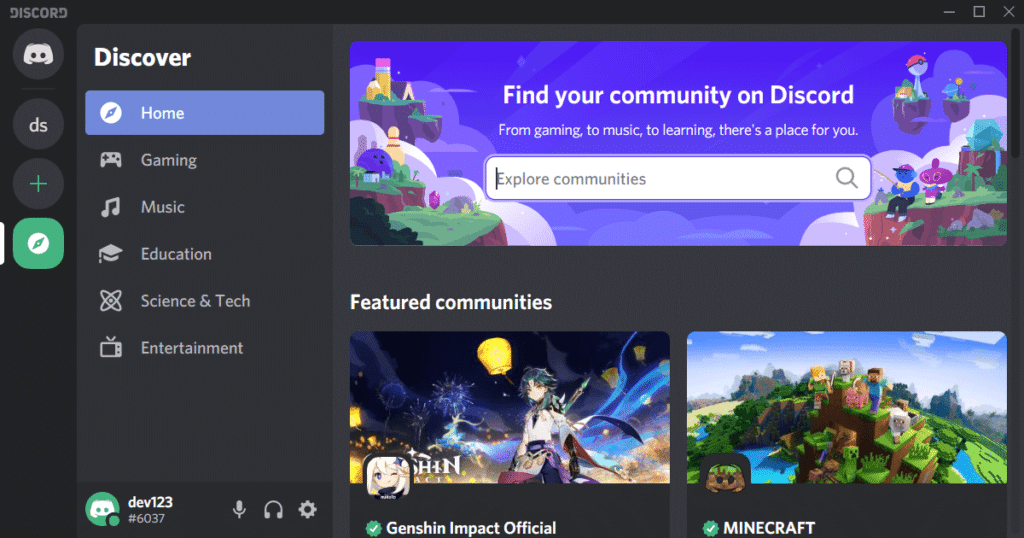
2. Intrați pe server și deschideți jocul pe care doriți să-l transmiteți în flux.
3A. Acum, dacă jocul dvs. este deja recunoscut de Discord, atunci faceți clic pe Go Live .
3B. Dacă jocul tău nu este recunoscut de Discord:
- Navigați la meniul Go Live .
- Faceți clic pe Schimbați sub CE TRANSMITȚI.
- Selectați un canal de voce și faceți clic pe Go Live, așa cum se arată mai jos
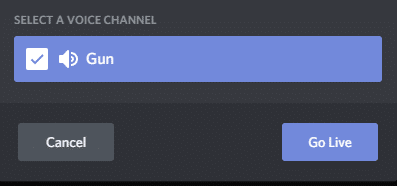
Citiți și: Cum să înregistrați audio Discord
Metoda 2: Actualizați Windows
Dacă versiunea actuală a Windows-ului dvs. este învechită/incompatibilă cu Discord, este posibil să vă confruntați cu o problemă care nu apare Discord Go Live. În acest caz, efectuați o actualizare Windows pentru a remedia problema.
1. Faceți clic pe pictograma Start din colțul din stânga jos și selectați Setări , după cum se arată.
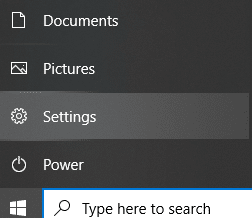
2. Aici, faceți clic pe Actualizare și securitate , așa cum se arată.
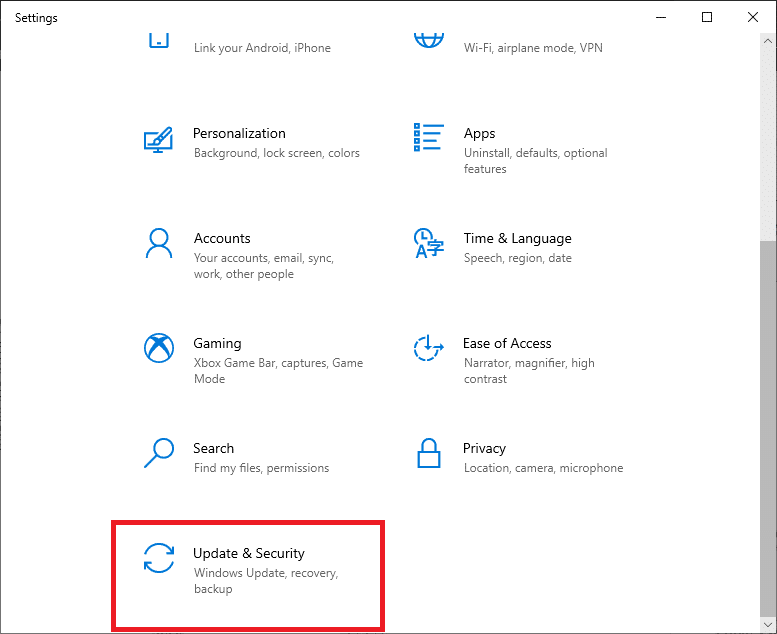
3. Faceți clic pe Verificați actualizări.
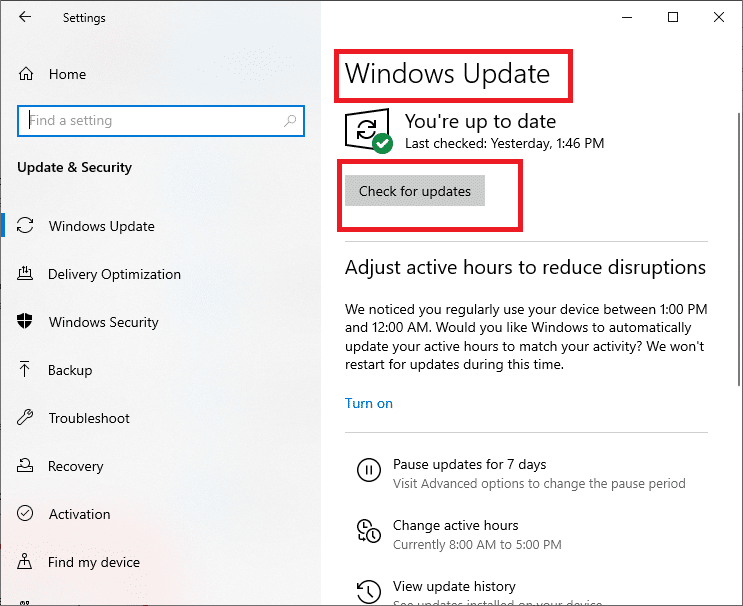
4A. Dacă sistemul dvs. are o actualizare în așteptare, faceți clic pe Instalați acum și urmați instrucțiunile de pe ecran pentru a descărca și instala actualizările disponibile .
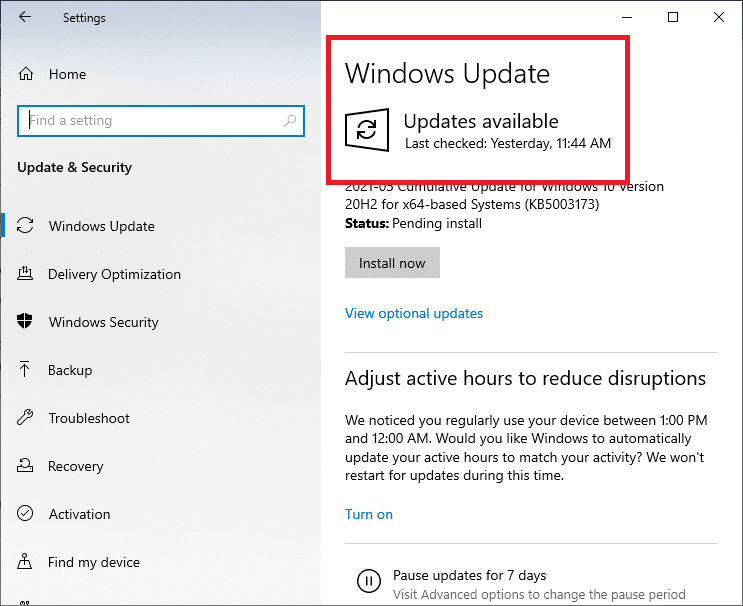
4B. Dacă sistemul dvs. este actualizat, va fi afișat mesajul Sunteți actualizat , așa cum este ilustrat.
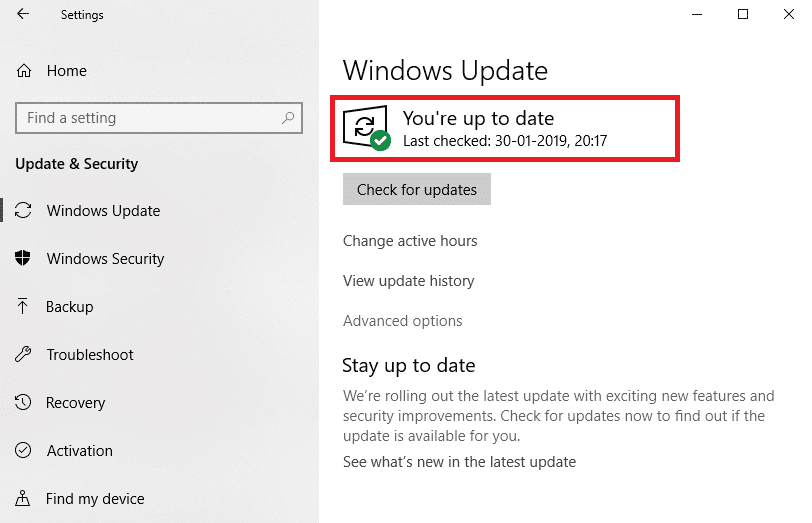
5. Reporniți sistemul și lansați Discord pentru a transmite live. Eroarea Discord Go Live care nu funcționează trebuie rezolvată. Dacă nu, încercați următoarea remediere.
Metoda 3: Activați Partajarea ecranului din Setările utilizatorului
De asemenea, puteți remedia problema Discord Go Live care nu funcționează verificând dacă funcția de partajare a ecranului a Discord este activată pe dispozitivul dvs. Iată pașii pentru a face acest lucru:

1. Lansați Discord și faceți clic pe pictograma roată din colțul din stânga jos al ecranului.
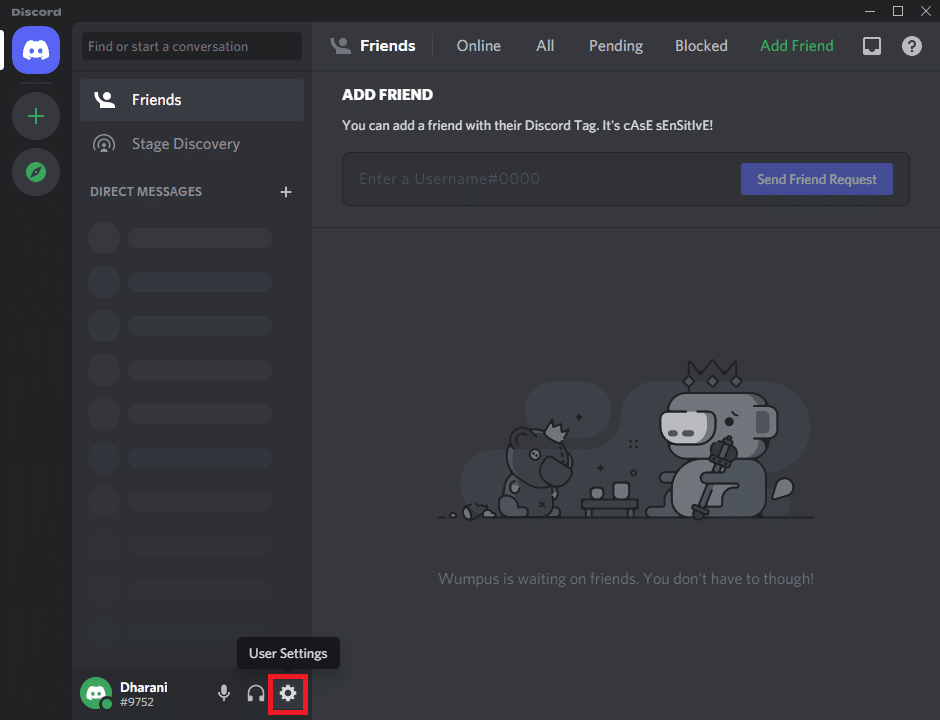
2. Acum, faceți clic pe Voce și Video în meniul SETĂRI APP din panoul din stânga.
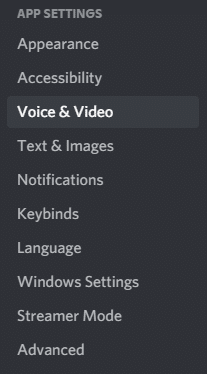
3. Aici, derulați la meniul SCREEN SHARE din panoul din dreapta.
4. Apoi, comutați la setarea intitulată Utilizați cea mai recentă tehnologie pentru a vă captura ecranul, așa cum se arată evidențiat.
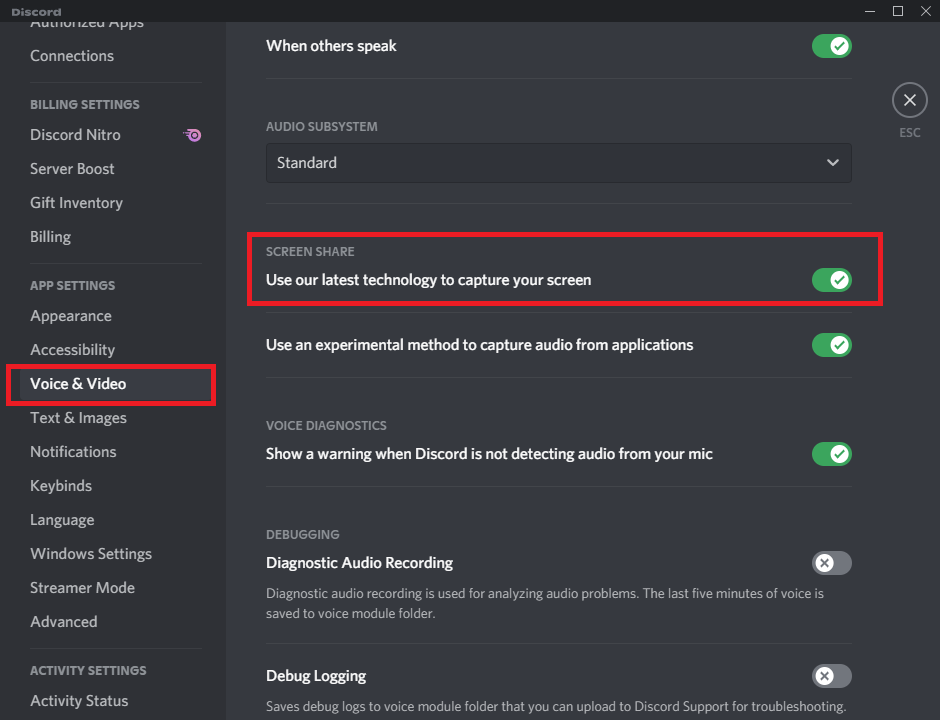
5. În mod similar, activați setarea Accelerație hardware H.264 , așa cum este prezentat.
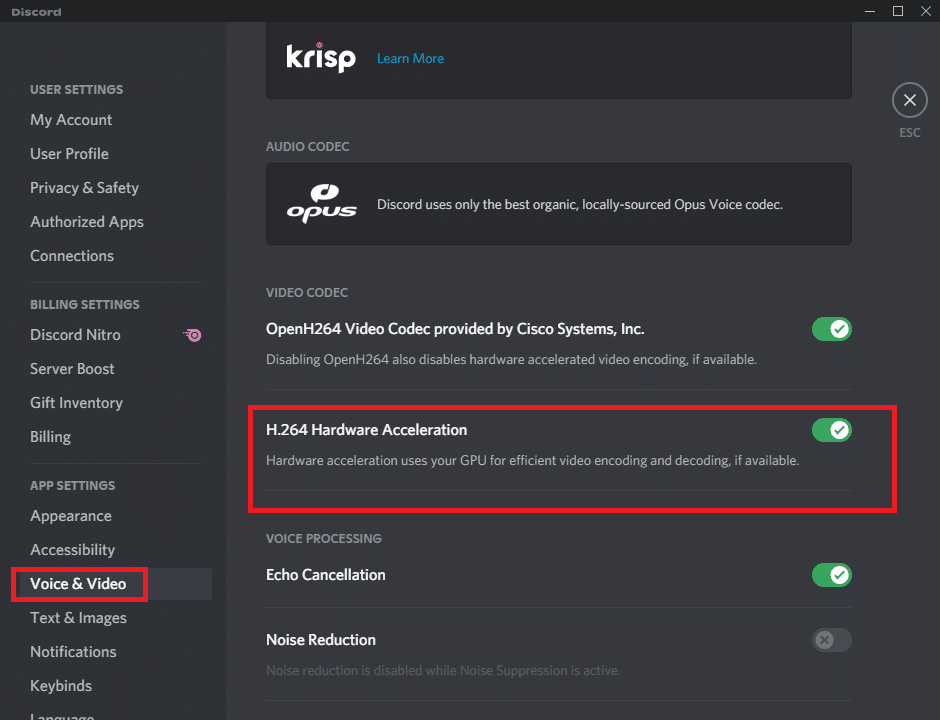
Notă: Accelerarea hardware utilizează (unitatea de procesare grafică) sau GPU pentru codificare și decodare video eficiente, dacă este disponibilă. Această caracteristică va permite sistemului dumneavoastră să profite de hardware-ul computerului atunci când sistemul dumneavoastră se confruntă cu o scădere a ratei cadrelor.
Citește și: Cum să părăsești un server Discord
Metoda 4: Rulați Discord ca administrator
Puțini utilizatori au raportat că puteți remedia erorile comune atunci când rulați Discord ca administrator. Urmați pașii enumerați mai jos pentru a seta Discord să ruleze ca administrator:
1. Faceți clic dreapta pe comanda rapidă Discord și selectați Proprietăți.
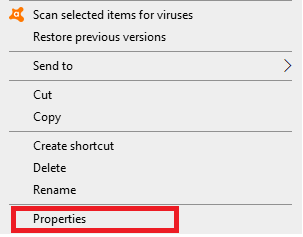
2. În fereastra Proprietăți, comutați la fila Compatibilitate .
3. Bifați caseta Run this program as an administrator .
4. În cele din urmă, faceți clic pe Aplicare > OK pentru a salva aceste modificări, așa cum se arată evidențiat.
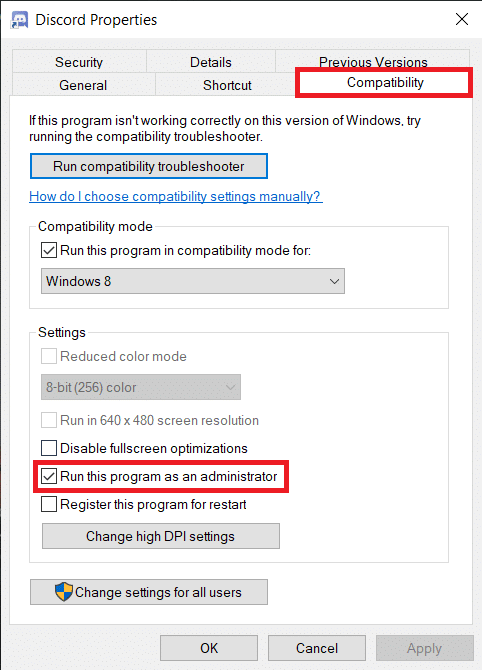
Acum, relansați programul pentru a confirma dacă acest lucru ar putea remedia eroarea de a nu apărea Discord Go Live.
Citește și: Cum să raportezi un utilizator pe Discord
Metoda 5: Reinstalați Discord
Dacă niciuna dintre metodele menționate mai sus nu poate remedia această problemă, puteți încerca să reinstalați aplicația. Doar urmați pașii menționați mai jos pentru a face același lucru:
1. Accesați meniul Start și introduceți aplicații și funcții . Faceți clic pe prima opțiune pentru a lansa fereastra Aplicații și caracteristici , așa cum se arată.
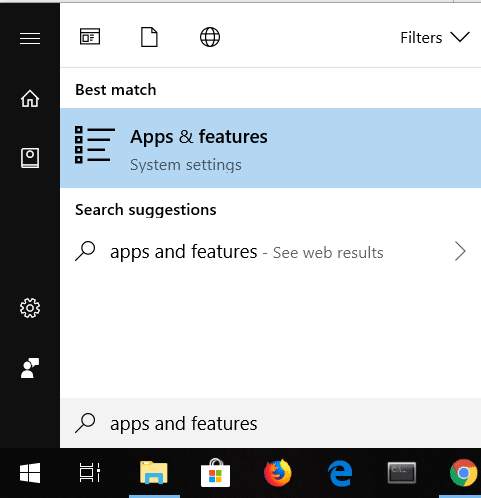
2. Tastați și căutați Discord în bara Căutare în această listă .
3. Selectați Discord și faceți clic pe Dezinstalare, așa cum este descris mai jos.
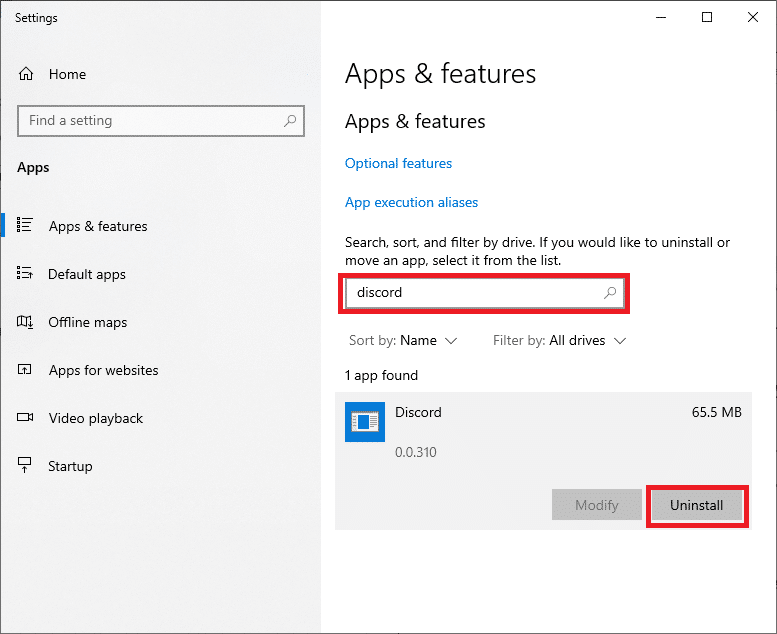
Aplicația Discord va fi acum eliminată din sistem. În continuare, vom șterge memoria cache a aplicației Discord.
4. Tastați și căutați %appdata% în bara de căutare Windows .
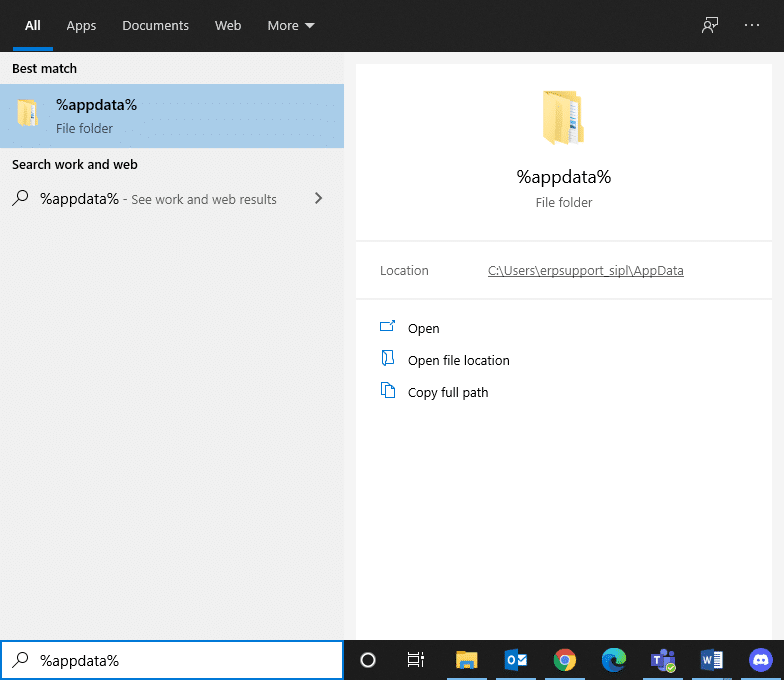
5. Selectați folderul AppData Roaming și navigați la Discord .
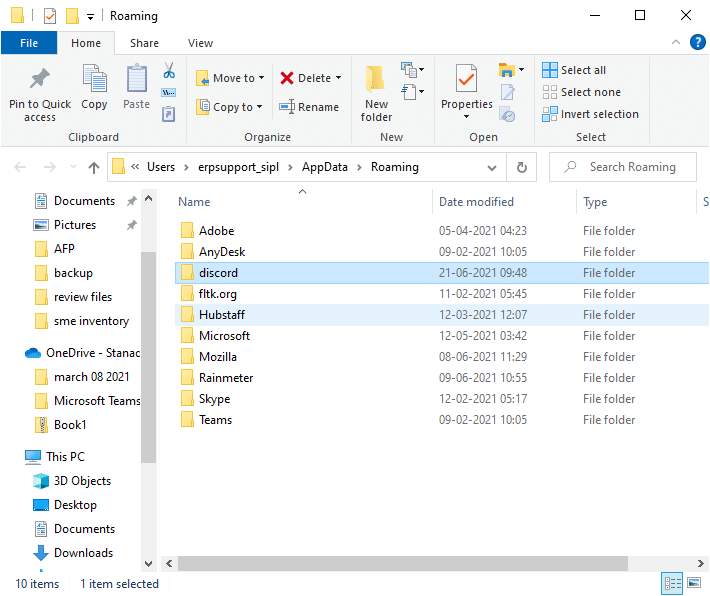
6. Acum, faceți clic dreapta pe el și alegeți Delete.
7. Căutați %LocalAppData% și ștergeți și folderul Discord de acolo.
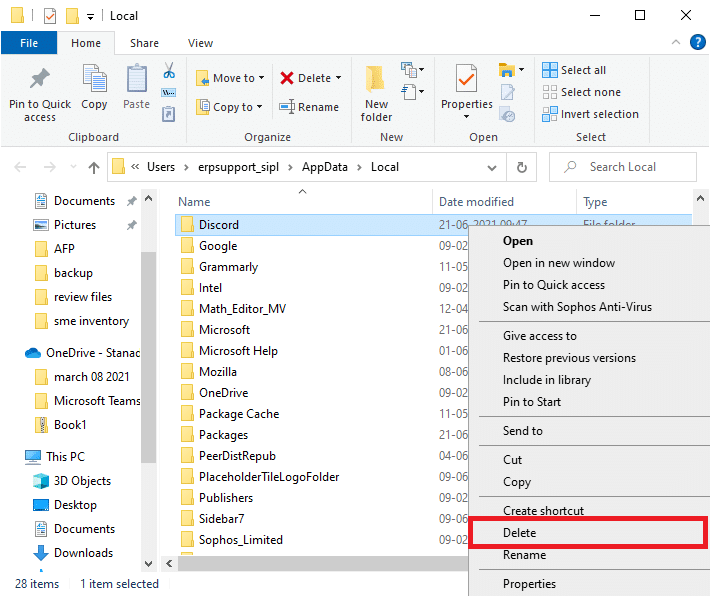
8. Reporniți sistemul .
9. Navigați la linkul atașat aici în orice browser web și descărcați Discord .
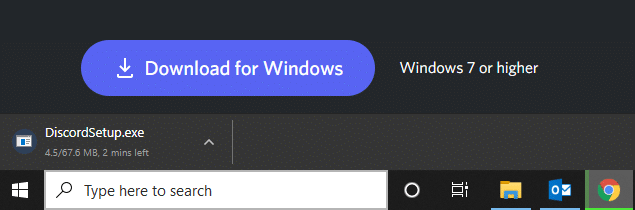
10. Apoi, faceți dublu clic pe DiscordSetup (discord.exe) în folderul Descărcări pentru a-l instala pe computerul Windows.
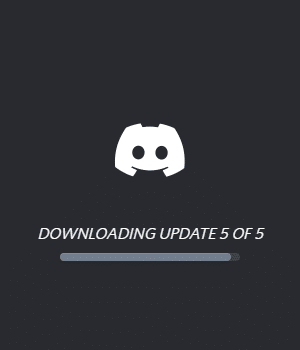
11. Conectați -vă folosind datele dvs. de acreditare și bucurați-vă de jocuri și de aburi cu prietenii.
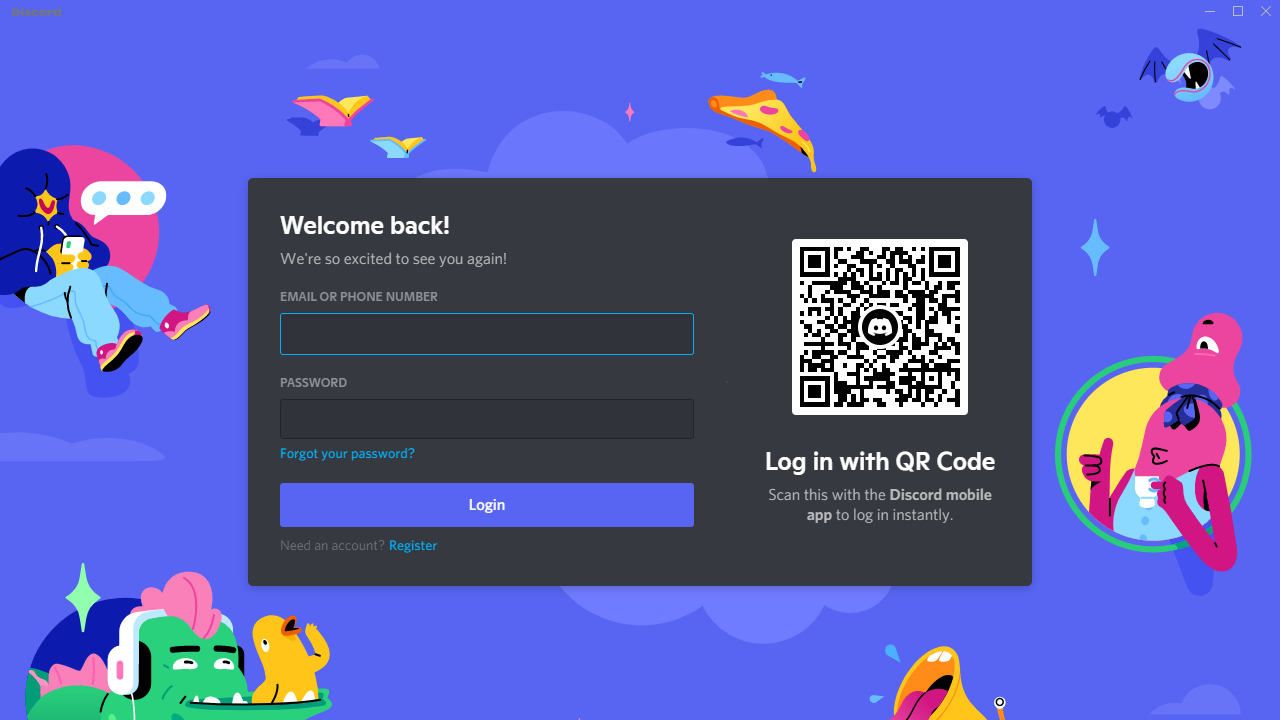
Recomandat:
- Cum să intri în direct pe Discord
- Cum să utilizați efectele text Skype Chat
- Remediați notificările Discord care nu funcționează
- Suprapunerea Discord nu funcționează? 10 moduri de a o repara!
Sperăm că acest ghid a fost util și că ați reușit să remediați problema cu Discord Go Live care nu apare sau nu funcționează . Spuneți-ne care metodă a funcționat cel mai bine pentru dvs. De asemenea, dacă aveți întrebări/sugestii cu privire la acest articol, atunci nu ezitați să le trimiteți în secțiunea de comentarii.
